La pantalla de reproducción (mostrada bajo estas líneas) permite buscar, ver y administrar clips de vídeo almacenados en el disco duro del ordenador.
El panel de reproducción se compone de:
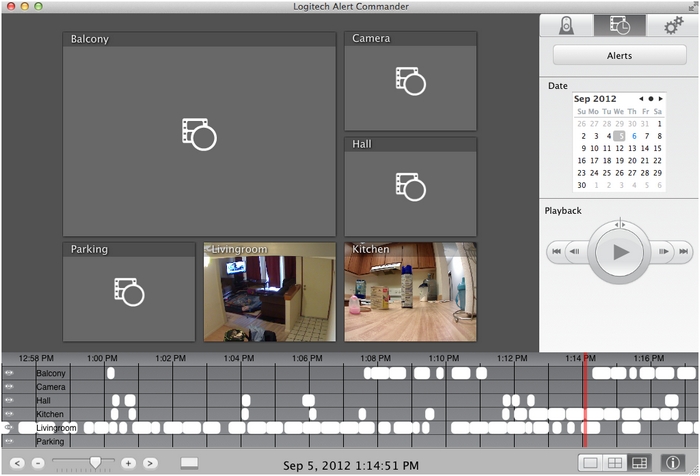
Ventanas de visualización de cámaras
El panel de control de reproducción ofrece diversas opciones de visualización de vídeo (para obtener más información, lea la respuesta 360023186294):
-
La vista de una cámara muestra una pantalla de cámara.
-
Las vista de cuatro cámaras muestra hasta cuatro cámaras.
NOTA: si tiene menos de cuatro cámaras, algunas pantallas se verán vacías.
-
La vista de todas las cámaras muestra hasta seis cámaras.
NOTA: si tiene más de seis cámaras, sólo se mostrarán simultáneamente seis de ellas. Si tiene menos de seis, solo se mostrarán las activas (sin pantallas vacías).
Cada ventana de visualización ofrece diversas funciones de vídeo. Lea la respuesta 360023186294 para obtener más información sobre los controles disponibles en la barra de opciones de la pantalla de reproducción.
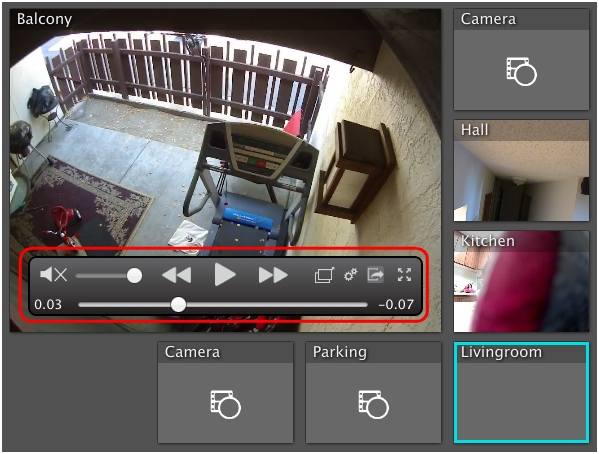
Calendario
Este calendario permite hacer una búsqueda por fecha para localizar y reproducir clips de vídeo grabados. Haga clic en la flecha derecha para pasar al mes siguiente o en la izquierda para pasar al mes anterior.
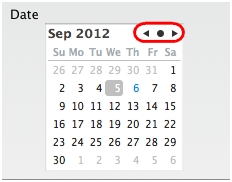
Haga clic en una fecha cualquiera del calendario para ver las grabaciones de vídeo de ese día (la fecha actual aparece resaltada en azul). Todos los vídeos del día seleccionado se muestran en la ventana de línea cronológica de vídeo.
NOTA: si selecciona un día que no tiene grabaciones, no se mostrará nada en la línea cronológica.
Controles de reproducción
Después de seleccionar un segmento de vídeo para ver, use los controles para reproducir, hacer pausas, ajustar la velocidad y desplazarse por los segmentos. Al colocar el cursor sobre un control, aparece una etiqueta con el nombre del control.
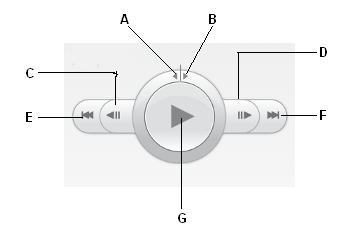
| Controles de reproducción | |
| A | Reproducción a cámara lenta (gire hacia la izquierda el control de desplazamiento gradual) |
| B | Avance rápido (gire hacia la derecha el control de desplazamiento gradual) |
| C | Retroceder un fotograma |
| D | Avanzar un fotograma |
| E | Saltar al segmento de vídeo anterior |
| F | Saltar al segmento de vídeo siguiente |
| G | Reproducir/Pausa |
Línea cronológica de vídeo
La línea cronológica de vídeo permite identificar las cámaras que tienen clips grabados y a qué hora se grabaron.
La línea cronológica incluye:
-
Una lista de cámaras (y sus funciones)
-
La lista contiene las cámaras de la red y se muestra en la parte izquierda de la ventana de navegación de vídeo.
-
De modo predeterminado, todas las cámaras están "activas" y se pueden ver grabaciones de vídeo de cualquiera de ellas.
NOTA: puede ocultar cámaras en la línea cronológica para ver el vídeo de una específica.
-
El icono de ojo (
 ) situado a la izquierda del nombre de la cámara indica que está activa, y los vídeos que contenga se reproducirán en las ventanas de reproducción.
) situado a la izquierda del nombre de la cámara indica que está activa, y los vídeos que contenga se reproducirán en las ventanas de reproducción. -
Para ocultar una cámara y sus grabaciones de vídeo, haga clic en el icono de ojo. Cuando una cámara está oculta, el icono de ojo aparece atenuado (
 ).
).
-
-
Una barra roja
-
Al abrirse la pantalla de reproducción, la barra roja vertical de la ventana de segmentos de vídeo se encuentra en la hora actual de ese día.
-
Al ver vídeo, la barra roja está en la hora actual del vídeo reproducido.
-
Haga clic en la barra roja y arrástrela hacia la izquierda o la derecha para encontrar vídeo grabado un día concreto o a una hora específica.
-
Al hacer clic en cualquier parte de la ventana, la barra roja se coloca en ese punto.
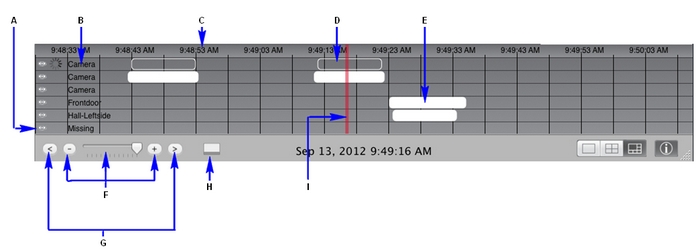
-
| Funciones de línea cronológica de vídeo | |
| A | Mostrar u ocultar los eventos de vídeo grabados en una cámara. |
| B | Nombres de las cámaras instaladas en la red. |
| C | Hora del día. |
| D | El marcado transparente indica que Alert Commander está descargando el clip de vídeo de la cámara. Una vez completada la descarga, la marca se hace sólida. |
| E | La marca blanca representa la duración del clip de vídeo e indica que ya está cargado y listo para ver en el ordenador. |
| F | Zoom para acercar y reducir la imagen de la línea cronológica. |
| G | Avanzar y retroceder por la línea cronológica. |
| H | Ocultar o mostrar la línea cronológica. |
| I | La barra roja muestra la hora del día cuya grabación se está viendo. Haga clic y arrastre la barra a otra hora para ver otro segmento grabado. |
Aviso importante: Logitech ya no ofrece asistencia ni mantenimiento para la herramienta de actualización de firmware. Le recomendamos usar Logi Options+ para poner al día sus dispositivos Logitech compatibles. Estamos aquí para ayudarle durante esta transición.
Aviso importante: Logitech ya no ofrece asistencia ni mantenimiento para Logitech Preference Manager. Le recomendamos usar Logi Options+ para poner al día sus dispositivos Logitech compatibles. Estamos aquí para ayudarle durante esta transición.
Aviso importante: Logitech ya no ofrece asistencia ni mantenimiento para Logitech Control Center. Le recomendamos usar Logi Options+ para poner al día sus dispositivos Logitech compatibles. Estamos aquí para ayudarle durante esta transición.
Aviso importante: Logitech ya no ofrece asistencia ni mantenimiento para Logitech Connection Utility. Le recomendamos usar Logi Options+ para poner al día sus dispositivos Logitech compatibles. Estamos aquí para ayudarle durante esta transición.
Aviso importante: Logitech ya no ofrece asistencia ni mantenimiento para el software Unifying. Le recomendamos usar Logi Options+ para poner al día sus dispositivos Logitech compatibles. Estamos aquí para ayudarle durante esta transición.
Aviso importante: Logitech ya no ofrece asistencia ni mantenimiento para el software SetPoint. Le recomendamos usar Logi Options+ para poner al día sus dispositivos Logitech compatibles. Estamos aquí para ayudarle durante esta transición.
Preguntas más frecuentes
No hay productos disponibles para esta sección
